Slack 频道定时提醒
Slack 频道定时提醒
v1.0.1
Arry
本模板用于在Slack 频道内设置定时提醒,确保团队成员按时完成任务、参加会议,并获取关键更新。通过预设的自动化提醒,团队可定期收到重要通知,减少遗漏和手动提醒的负担,从而提升整体协作效率。
🤖 自动化
🔗 多方集成
包含资源
定时提醒的自动化
流程图
流程图
Slack 频道定时提醒的流程图
版本更新日志
版本更新日志
Slack 频道定时提醒的版本更新日志
💡 为什么要使用 Slack 频道定时提醒
- 协助任务按时完成:自动提醒团队成员关键任务的截止时间。
- 提升会议出勤率:定时推送会议提醒,确保相关人员准时参加。
- 自动化重要信息通知:定期在Slack频道内发布关键信息。
- 减少手动提醒负担:避免管理者和团队成员反复发送提醒。
- 灵活自定义提醒:根据团队需求设定提醒时间、内容及目标频道。
适用场景:远程团队、敏捷开发团队、项目管理、客户支持等,帮助团队高效运作,避免遗忘重要事项。
👉 模板如何工作
该模板包含一个自动化任务,帮助您每天在指定时间发送消息到 Slack 频道。
- 自动化任务: 该模板设置了一个自动化任务,工作日上午 10 点(UTC+8)触发一次。自动化任务会根据您配置的消息内容,通过 Slack webhook 发送通知。
- 自定义消息内容: 您可以根据业务需求自定义消息内容,支持文本和富文本格式的通知。
🎯 使用步骤
-
安装模板
登录 Bika 平台并安装“Slack 频道定时提醒模板”。
-
完成初始化任务
根据系统指引找到“💡 Slack 频道定时提醒的”任务。点击下一步,进入自动化界面。
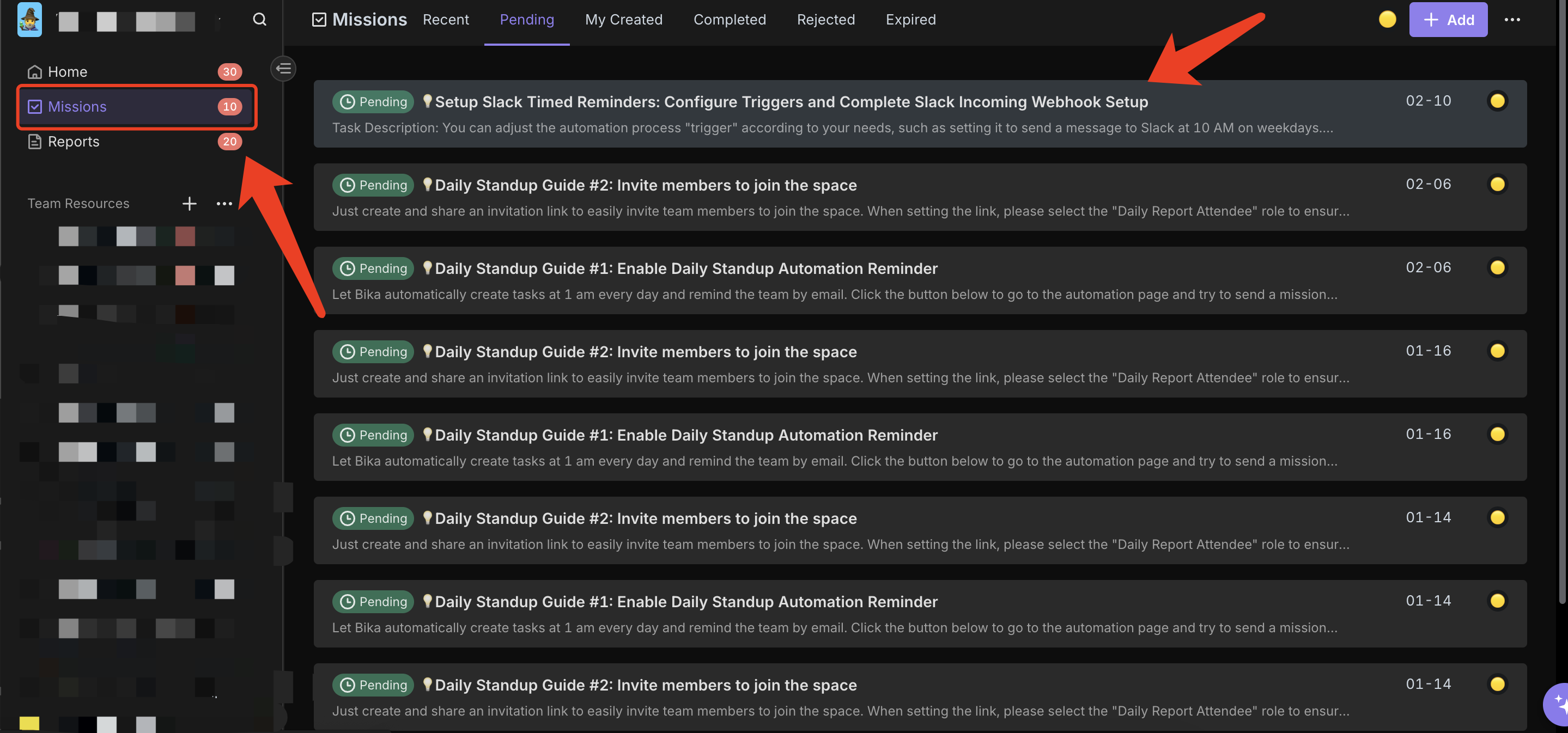
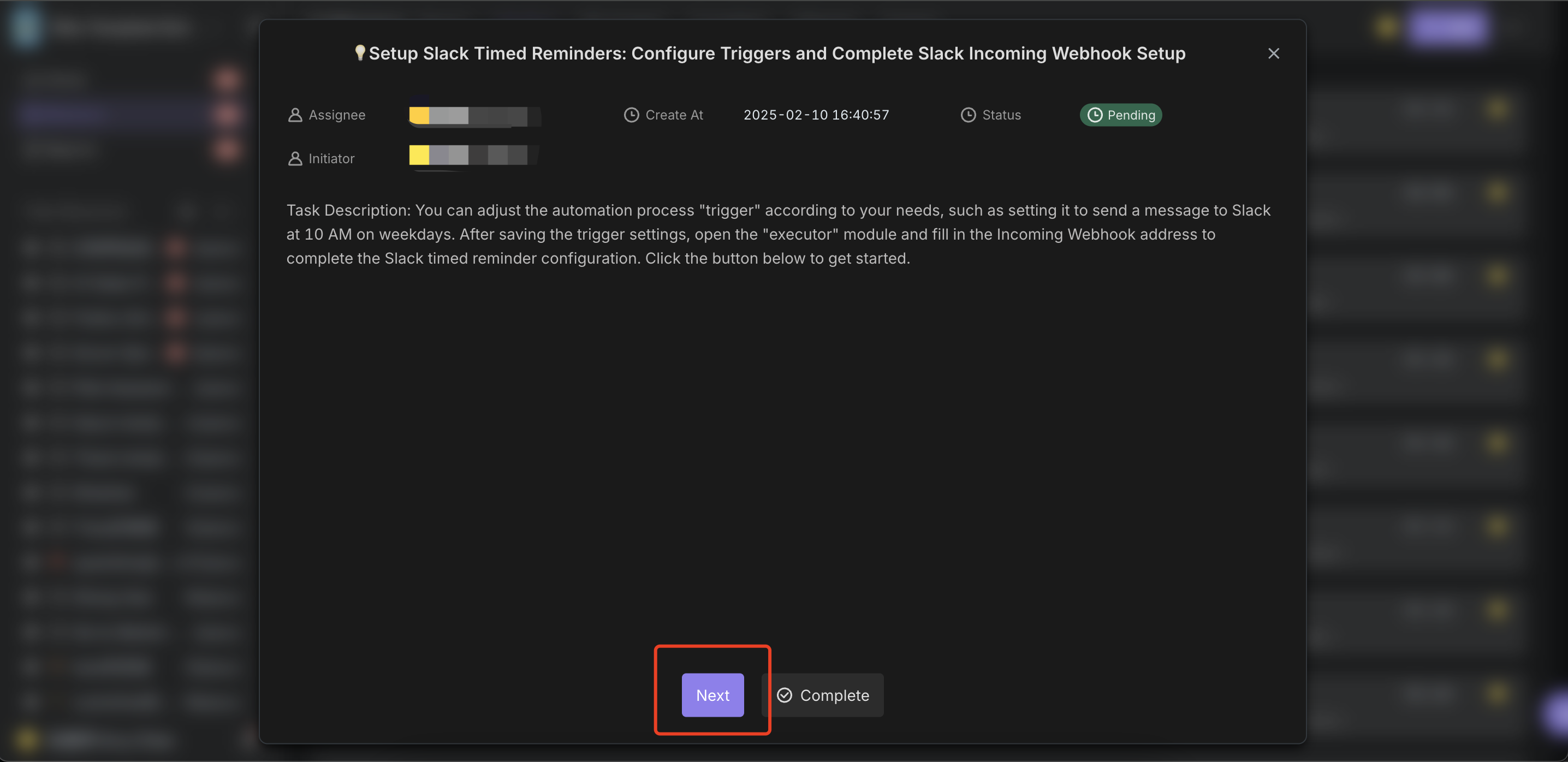
-
修改触发器
打开“触发器”并根据需要调整开始时间和重复频率。例如,设置为工作日上午 10 点发送消息。
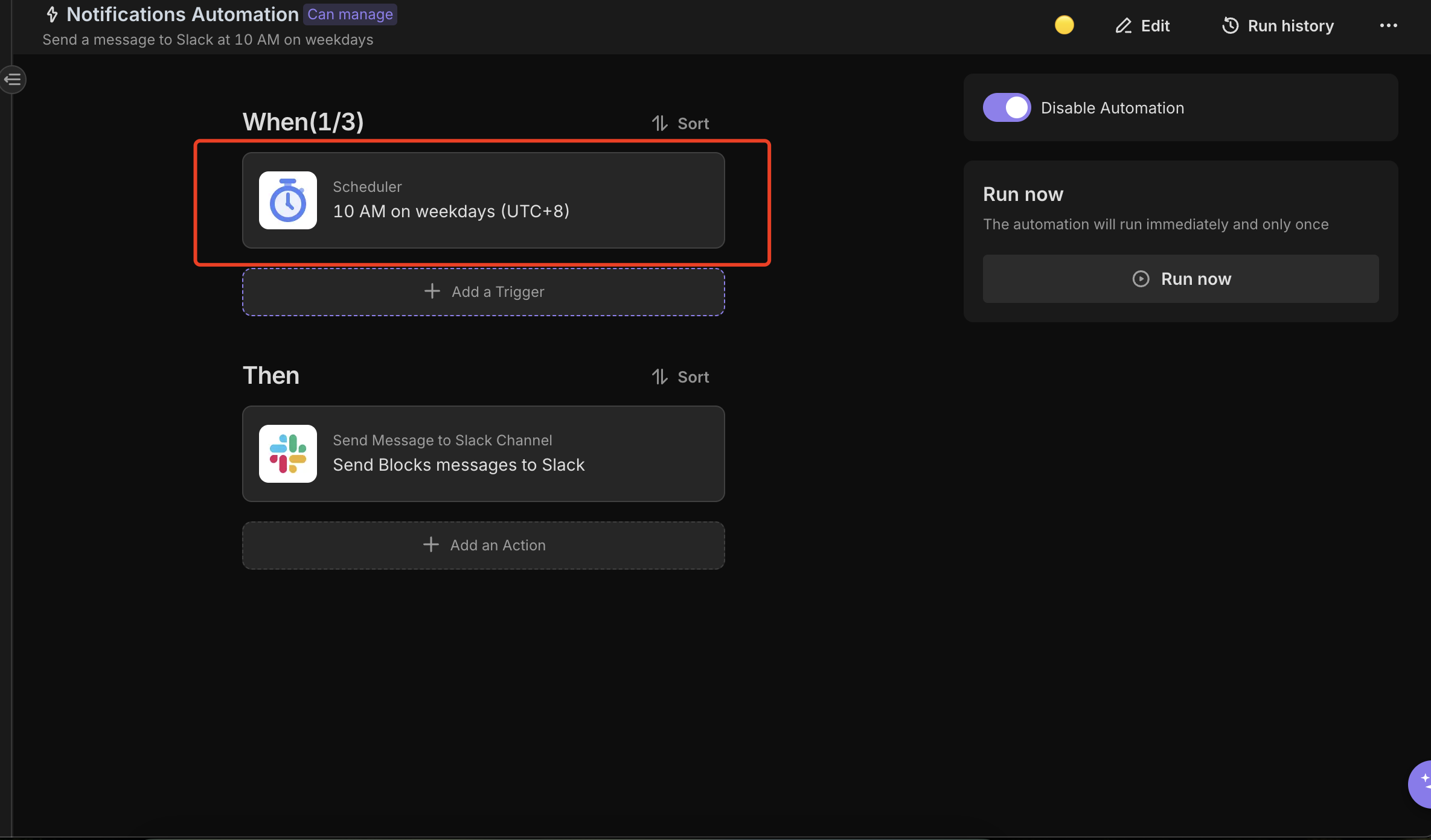
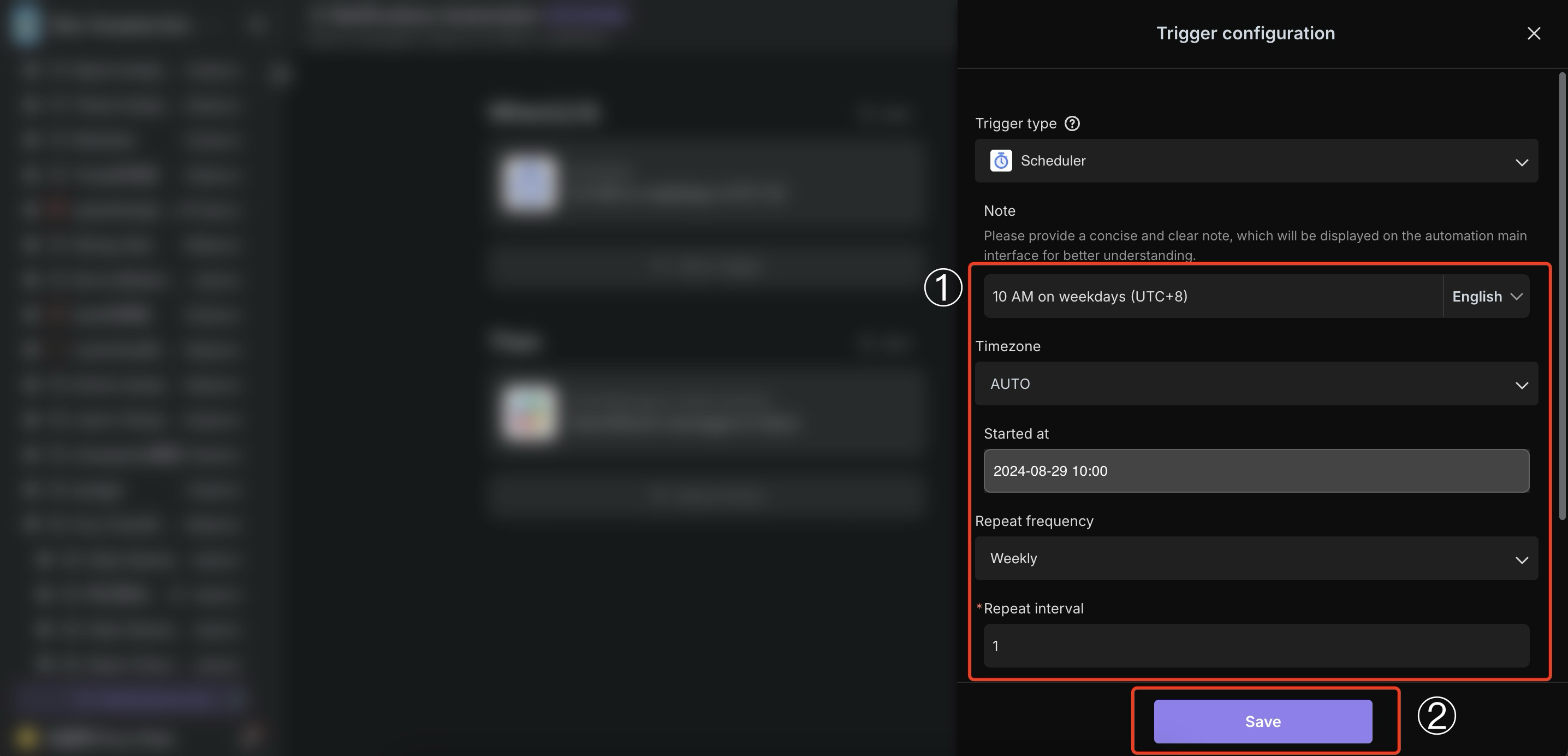
-
填写Slack Webhook 地址
打开“执行器”,在“Webhook URL”中输入您的 Slack Webhook 地址(获取 Slack Webhook 地址的详细步骤,请参考 这里)。
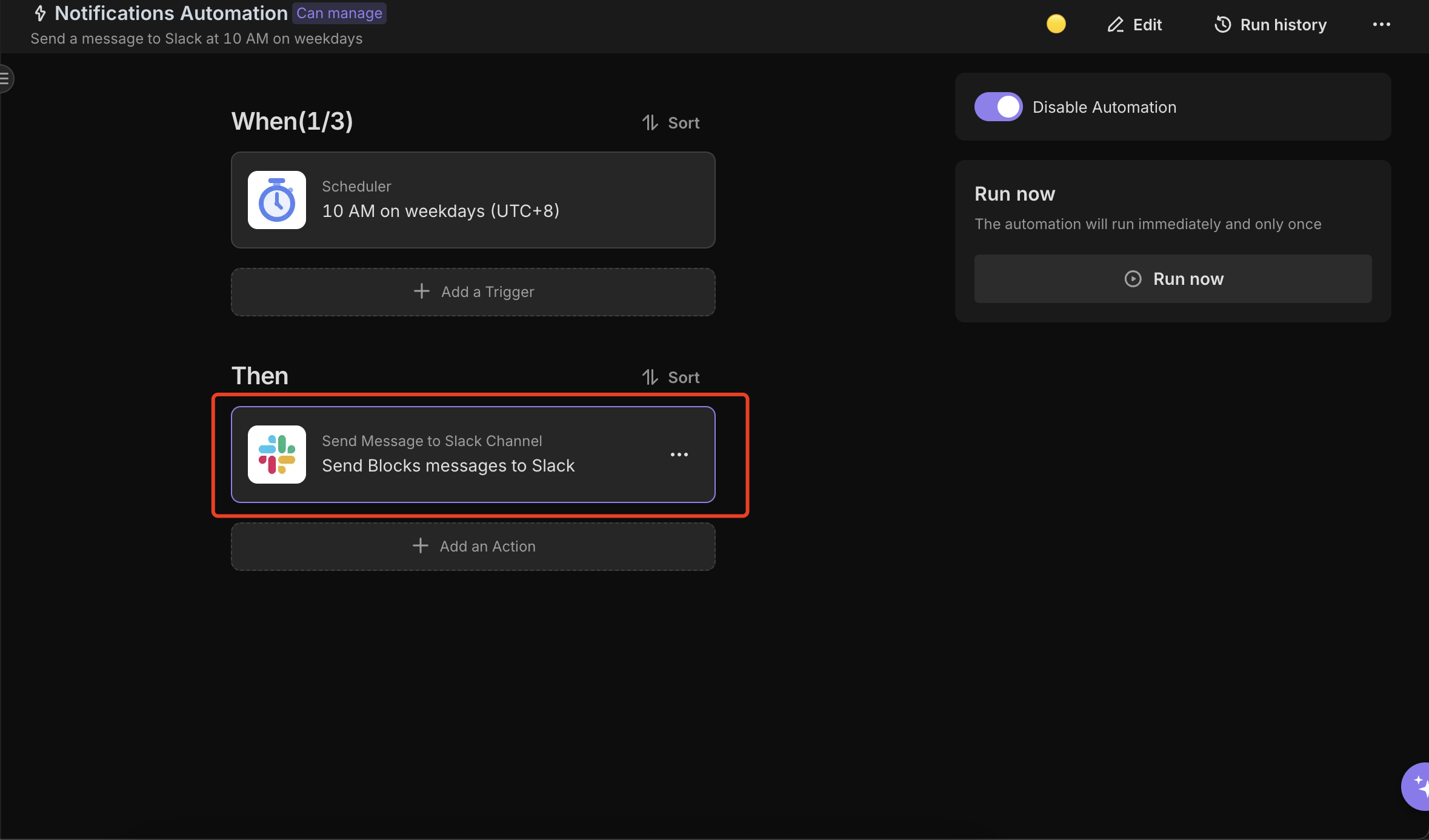
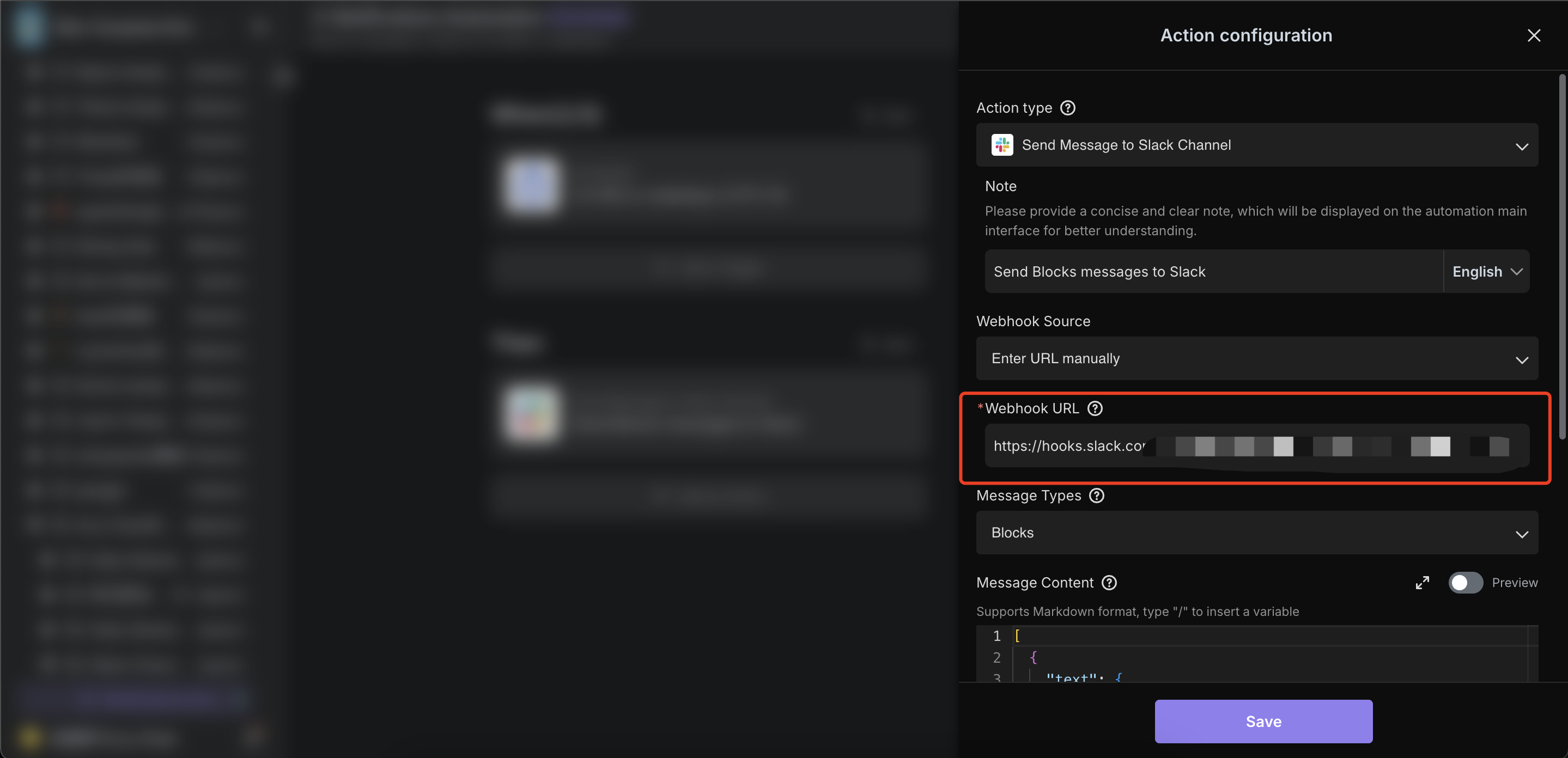
在“消息内容”中编辑您想要发送的消息内容。然后点击“保存”。
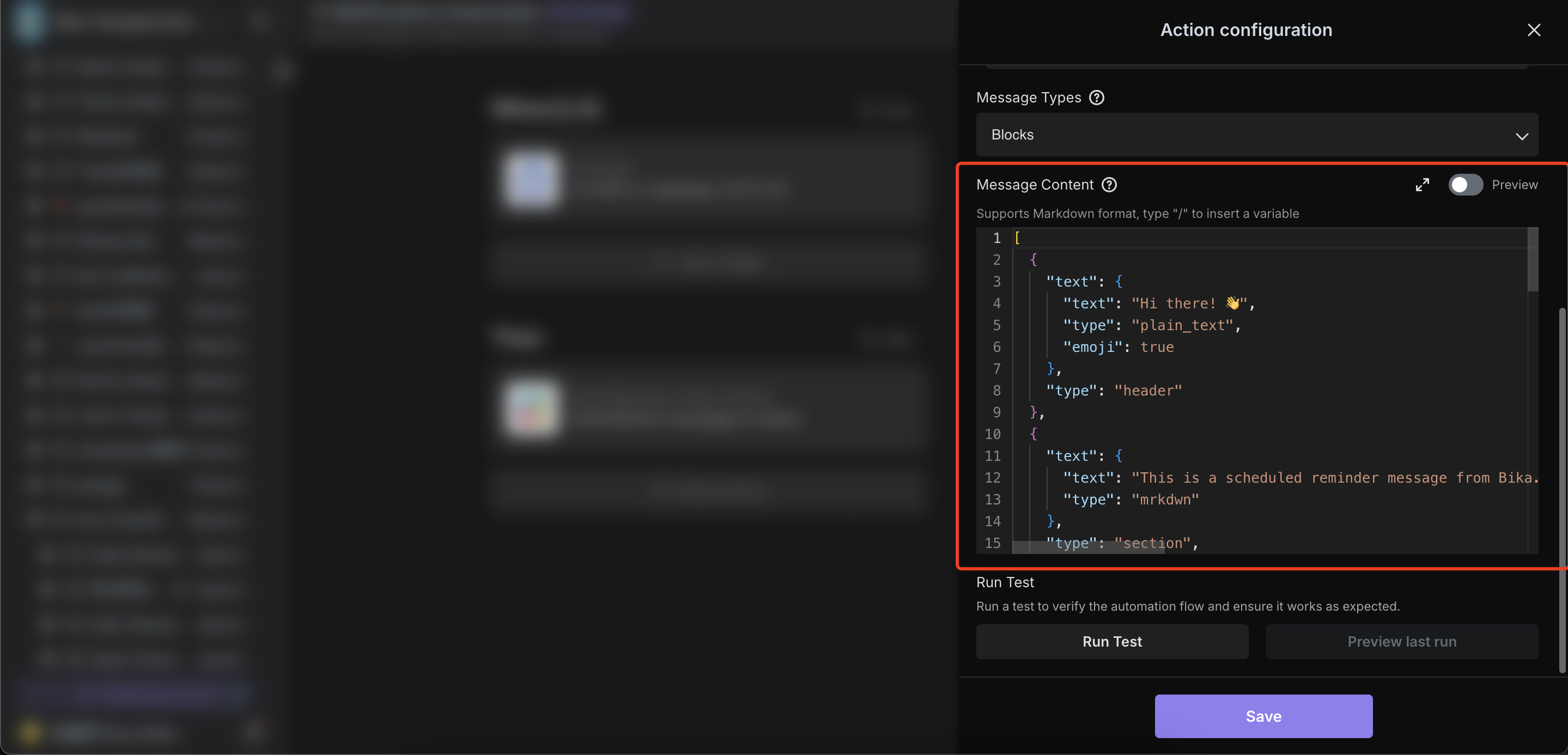
有关如何撰写更多消息内容,可参考 Slack 官方文档。
-
测试自动化任务
点击“立即运行”按钮,检查 Slack 频道中是否成功收到消息。
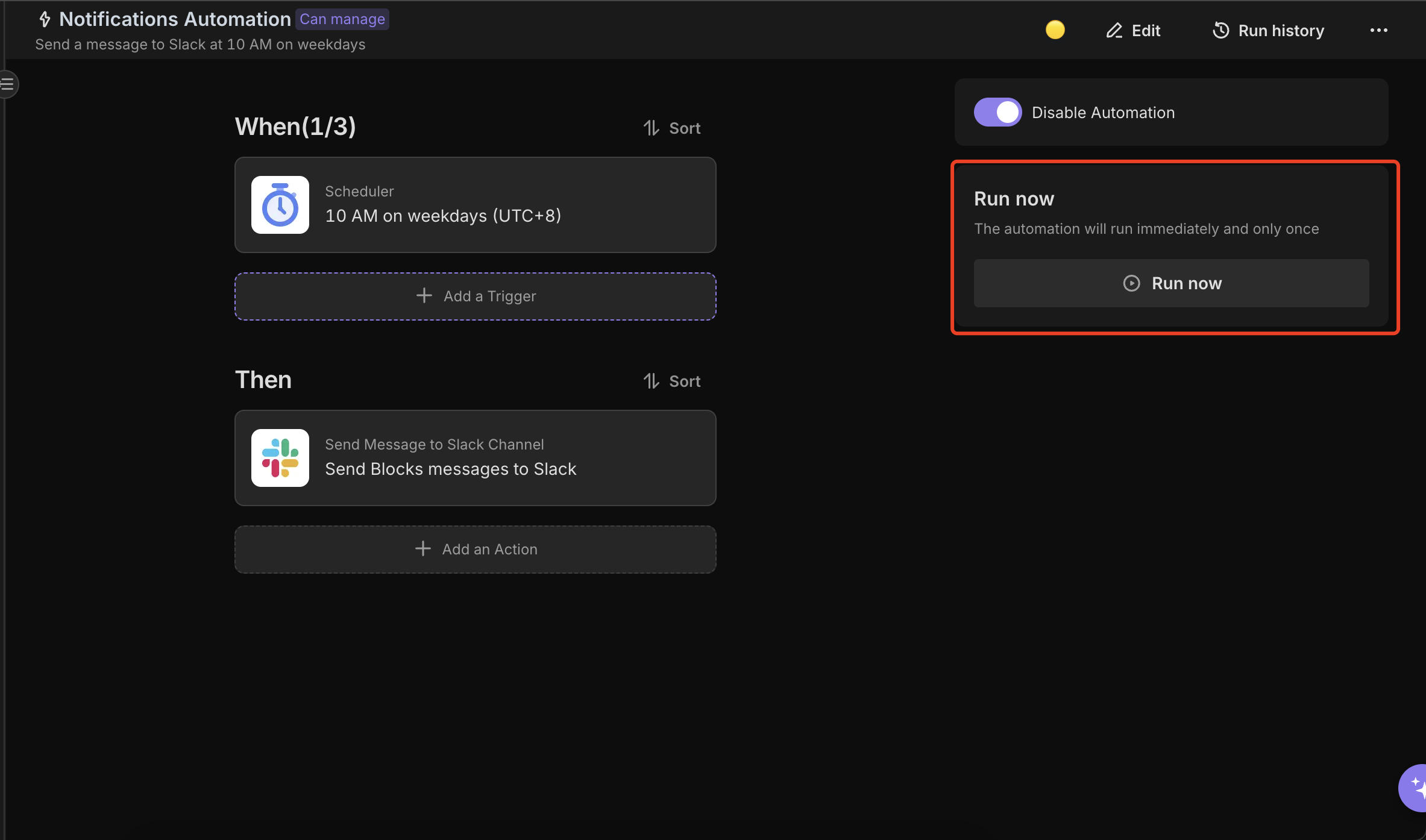
-
启用自动化
您可以启用自动化,启用后该自动化将根据您配置的时间自动向 Slack 频道发送消息。
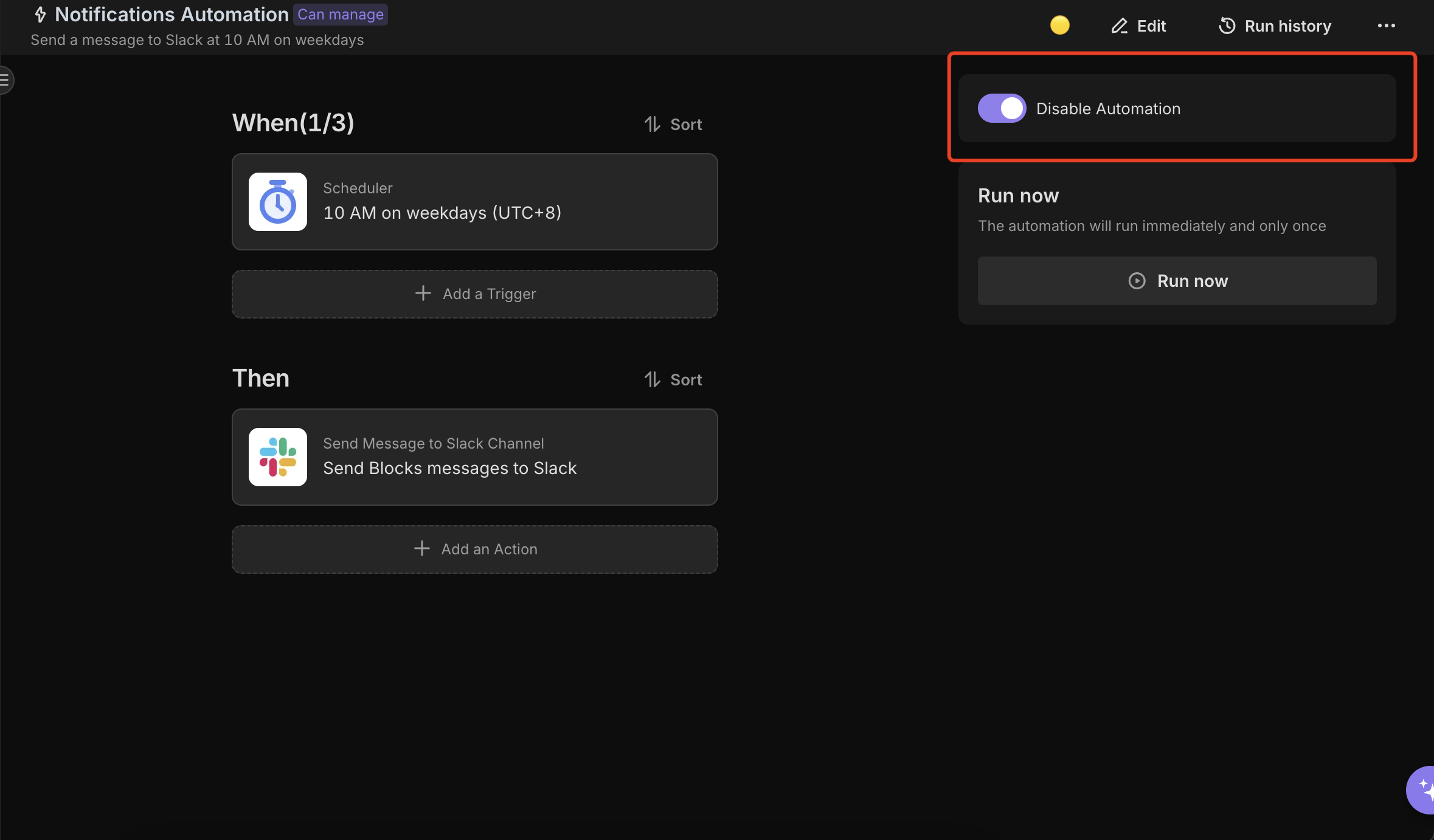
👉 适用人群
此模板适合:
- 项目经理:自动发送团队提醒和更新。
- 人力资源部门:发送定时公司公告。
- IT 团队:设置常规系统警报和状态更新。
- 市场营销团队:安排推广消息和活动提醒。
⭐ Slack 频道定时提醒模板的主要优点
- 简化沟通流程:通过自动化发送定时通知,减少手动操作。
- 提高协作效率:确保团队及时收到重要通知和提醒,促进协作。
- 多样化的消息类型:支持文本和富文本格式,满足不同需求。
- 灵活的定制:根据需求调整触发时间和消息内容。